Hiện nay nhu cầu sử dụng cao, điện thoại thường gặp phải tình trạng pin chai. Điều này khiến nhiều người phải sạc điện thoại liên tục và ảnh hưởng đến trải nghiệm sử dụng của họ. Do đó, việc kiểm tra độ chai pin của iPhone 15 Plus là rất quan trọng để người dùng có thể biết tình trạng pin và đưa ra các biện pháp sửa chữa kịp thời. Tuy nhiên, không phải ai cũng biết cách kiểm tra độ chai pin của iPhone 15 Plus một cách chính xác. Trong bài viết sau đây, Thương Gia Đỗ sẽ chia sẻ với người dùng các Cách Kiểm Tra Độ Chai Pin iPhone 15 Plus một cách đơn giản, để bạn tham khảo ngay.
Dấu hiệu nhận biết Pin iPhone 15 Plus bị chai, yếu

Khi sử dụng iPhone 15 Plus trong thời gian dài, pin sẽ dần bị chai và có thể gây ra những trục trặc trong quá trình sử dụng. Để phát hiện dấu hiệu pin bị chai, người dùng iPhone 15 Plus cần chú ý đến các điểm sau:
- Thời gian sử dụng điện thoại giảm đáng kể và phải sạc lại pin thường xuyên. Đây là dấu hiệu rõ ràng nhất cho thấy pin iPhone 15 Plus cần thay thế.
- Điện thoại trở nên nóng hơn bình thường trong quá trình sử dụng hoặc khi sạc, ngay cả khi chỉ thực hiện các tác vụ thông thường.
- Thời gian sạc pin kéo dài hơn nhiều so với trước đây và thời lượng sử dụng pin bị giảm.
- Điện thoại chỉ khởi động được khi cắm sạc và thường xuyên gặp tình trạng tắt nguồn đột ngột.

Khi phát hiện dấu hiệu pin bị chai, bạn có thể tham khảo các phương pháp để kiểm tra độ chai pin iPhone 15 Plus và nâng cấp pin để tối ưu hóa hiệu suất hoạt động của điện thoại.
Nguyên nhân chính khiến Pin iPhone 15 Plus bị chai
Pin iPhone 15 Plus có thể bị chai do một số nguyên nhân chính sau đây:
Sử dụng lâu ngày
Pin iPhone 15 Plus sẽ tự nhiên bị chai theo thời gian sử dụng. Sau một số chu kỳ sạc và xả pin, hiệu suất pin sẽ giảm dần, dẫn đến tình trạng chai pin.

Độ tuổi của pin
Mỗi viên pin iPhone 15 Plus có tuổi thọ hữu hạn. Sau một thời gian sử dụng, pin sẽ không còn giữ được dung lượng ban đầu và dần dần chai đi.
Sạc không đúng cách
Quá trình sạc pin không đúng cách cũng có thể gây chai pin. Ví dụ như sạc pin quá lâu sau khi đầy, sử dụng bộ sạc kém chất lượng hoặc sạc pin trong môi trường có nhiệt độ cao.
Sử dụng ứng dụng và tính năng tiêu tốn năng lượng cao
Sử dụng các ứng dụng hoặc tính năng như định vị GPS, màn hình sáng quá mức, chơi game nặng... có thể tốn nhiều năng lượng và gây chai pin nhanh chóng.
Môi trường nhiệt độ xung quanh quá cao hoặc quá thấp
Nhiệt độ môi trường cũng ảnh hưởng đến hiệu suất và tuổi thọ pin. Sử dụng iPhone 15 Plus trong môi trường quá nóng hoặc quá lạnh có thể gây chai pin.
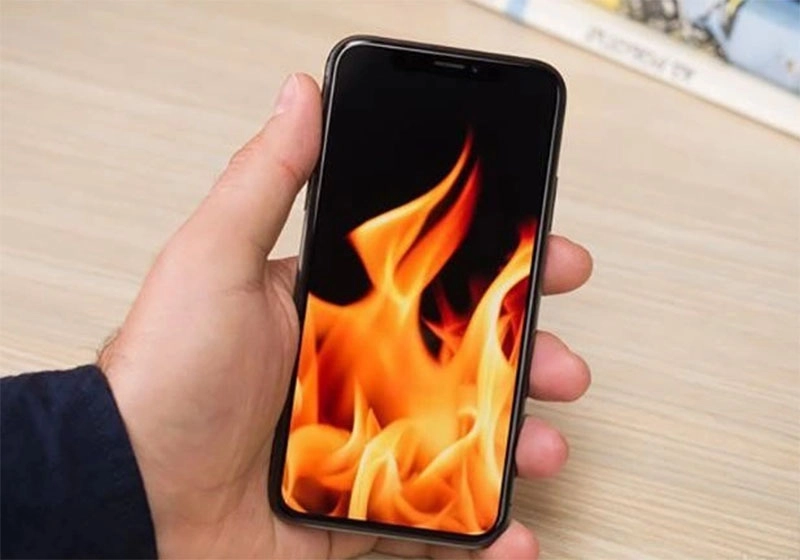
Sử dụng pin không chính hãng
Sử dụng pin không chính hãng hoặc không đảm bảo chất lượng cũng có thể dẫn đến tình trạng chai pin.
Cách kiểm tra độ chai pin iPhone 15 Plus
Kiểm tra bằng tính năng Battery Health
Để kiểm tra tình trạng pin trên iPhone 15 Plus, bạn có thể làm theo các bước sau để đảm bảo hiệu quả và tuân thủ các yêu cầu SEO:
Bước 1: Truy cập vào phần Cài đặt trên iPhone 15 Plus của bạn.
Bước 2: Click chọn mục Pin.
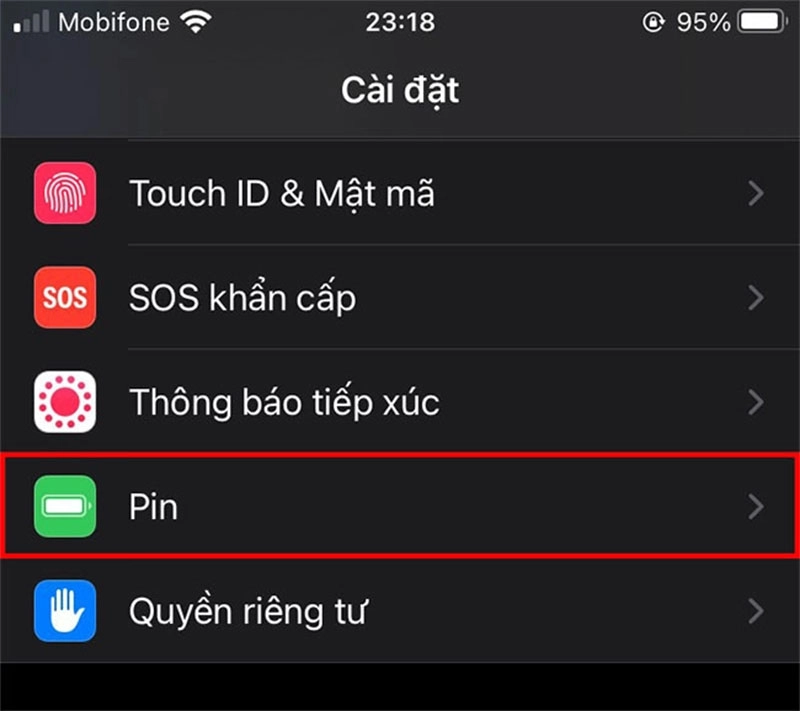
Bước 3: Tiếp theo, nhấp vào Tình trạng pin để xem dung lượng tối đa hiện tại của pin so với khi pin mới.
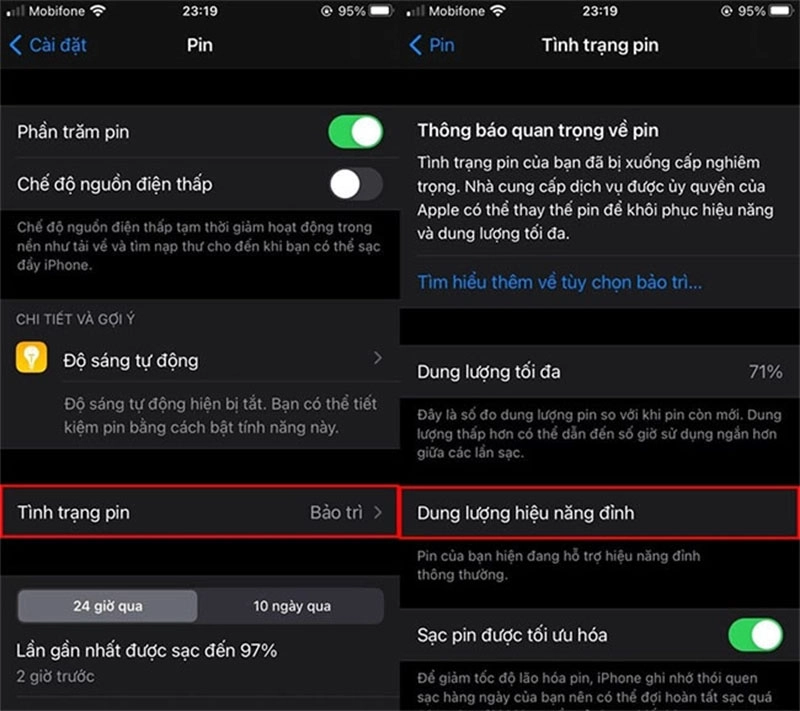
Nếu bạn thấy dòng chữ Dung lượng hiệu năng đỉnh xuất hiện dưới đó, điều đó có nghĩa là pin của bạn vẫn còn trong tình trạng tốt, hiệu năng chưa giảm nhiều và không cần thay thế pin.
Ngược lại, nếu bạn không thấy dòng chữ này mà thay vào đó là một thông báo khác, thì đó chính là lúc bạn cần thay pin cho chiếc iPhone 15 Plus của mình
Dùng Battery Testing
Để kiểm tra tình trạng pin trên iPhone 15 Plus và đánh giá chất lượng pin, bạn có thể thực hiện các bước sau để đảm bảo tính chính xác và tuân thủ các yêu cầu SEO:
Bước 1: Tải xuống ứng dụng Battery Testing từ App Store và cài đặt trên iPhone 15 Plus của bạn.
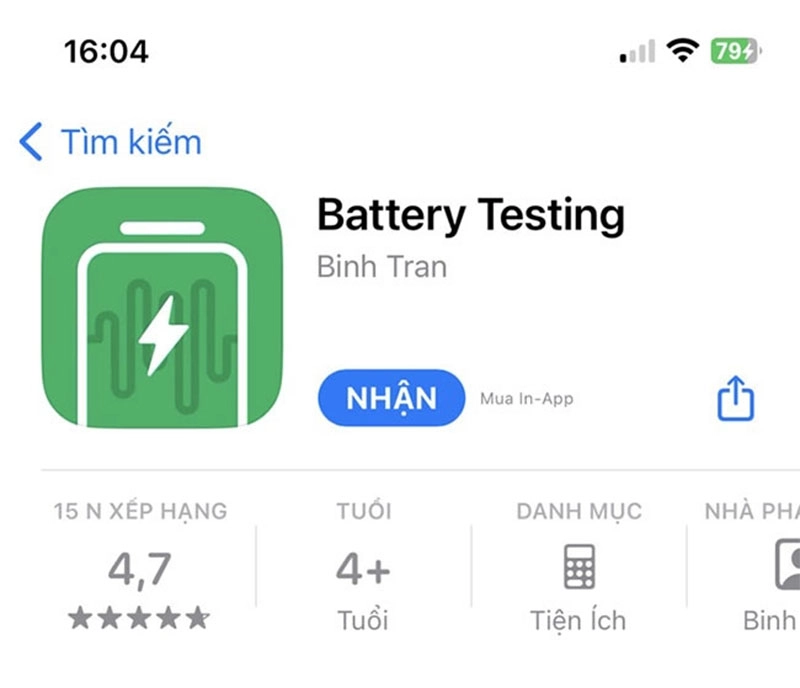
Bước 2: Mở ứng dụng Battery Testing sau khi tải xuống.
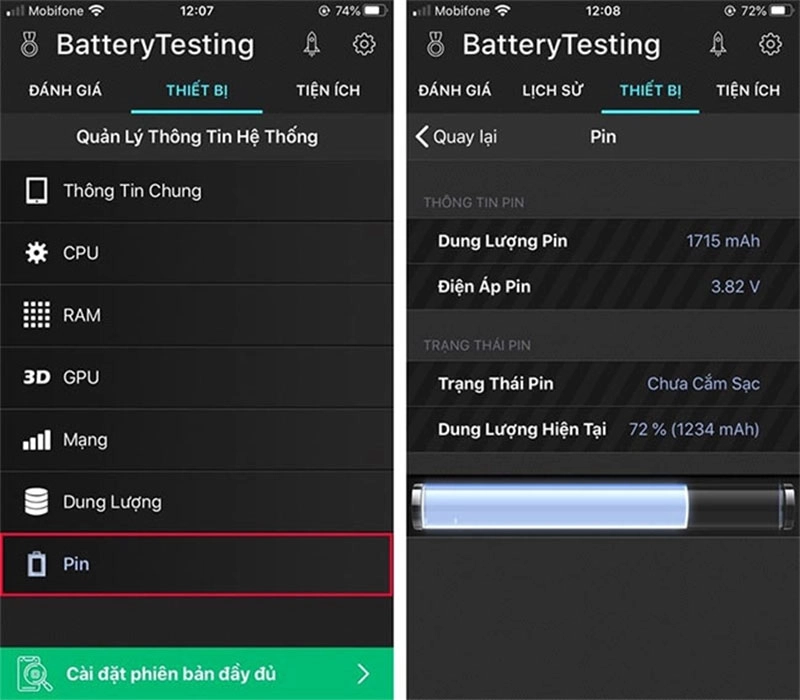
Truy cập vào mục Thiết bị, sau đó chọn Pin. Ứng dụng sẽ cung cấp thông tin chi tiết về mức độ chai pin của thiết bị của bạn.
Bên cạnh đó, người dùng cũng có thể kiểm tra chất lượng pin hiện tại theo thời gian thực bằng cách chọn Đánh giá, đồng ý cho ứng dụng thu thập dữ liệu và bắt đầu kiểm tra.
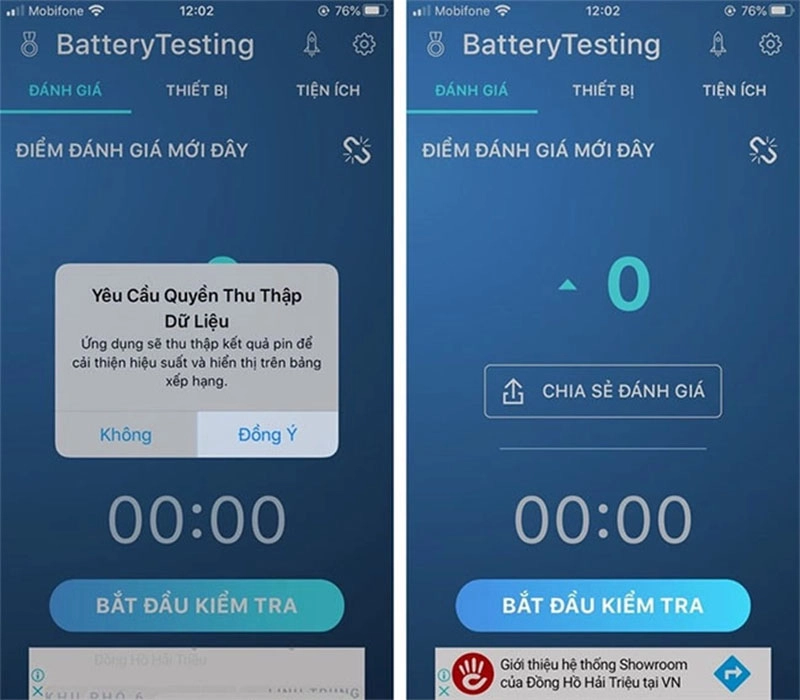
Đợi trong khoảng 2-3 phút để ứng dụng hoàn thành quá trình kiểm tra. Sau đó, ứng dụng sẽ cung cấp kết quả với số điểm đánh giá pin trên iPhone 15 Plus của bạn.
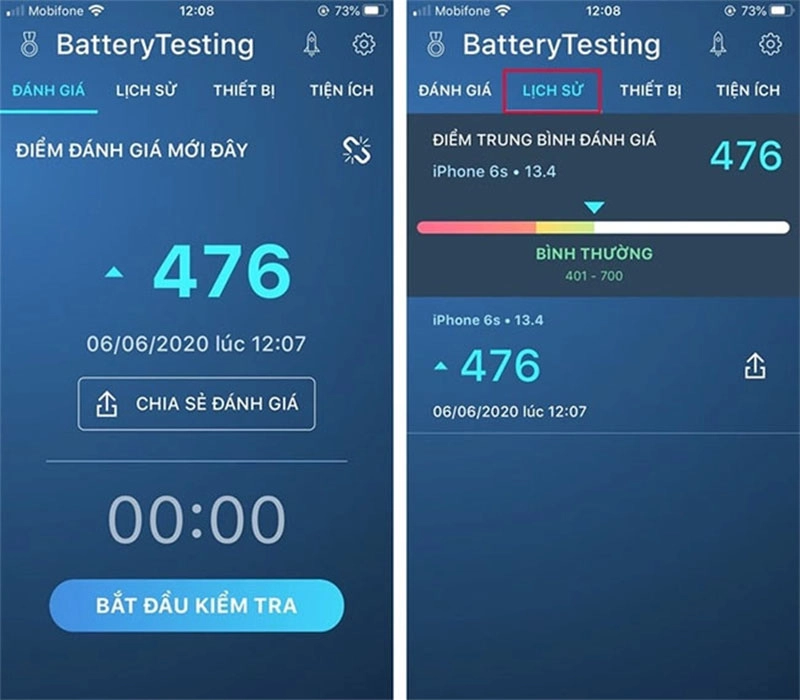
Nếu số điểm này quá thấp, dưới mức bình thường, thì đó là dấu hiệu bạn cần thay pin mới cho iPhone 15 Plus của mình.
Kiểm tra pin iPhone 15 Plus trên máy tính

Để kiểm tra tình trạng pin trên iPhone 15 Plus, bạn có thể thực hiện các bước sau để đảm bảo tính chính xác và tuân thủ các yêu cầu SEO:
Bước 1: Tải xuống và cài đặt phần mềm iTunes và 3uTools trên máy tính của bạn.
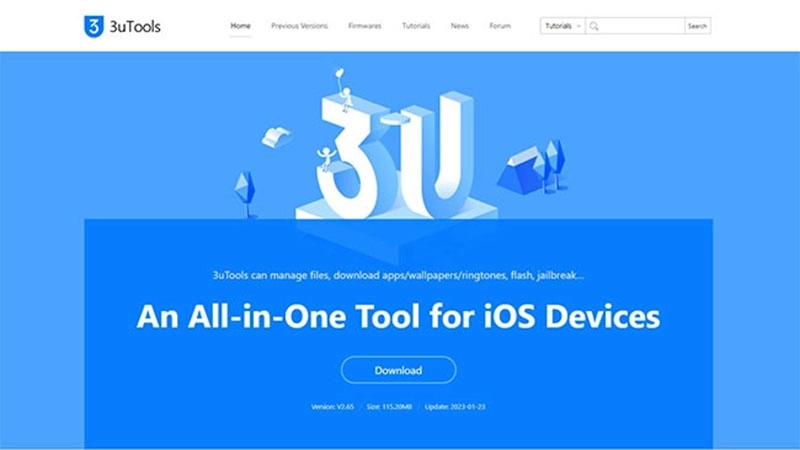
Bước 2: Sau khi cài đặt hoàn tất, chạy phần mềm 3uTools và kết nối iPhone 15 Plus với máy tính bằng cáp lightning. 3uTools sẽ cung cấp đầy đủ thông tin về pin trên iPhone 15 Plus của bạn.
+ Charge Times: Đây là số lần sạc pin trên iPhone 15 Plus. Theo thông tin từ Apple, iPhone 15 Plus sẽ có chất lượng pin tốt nhất trong 500 lần sạc đầu tiên. Tuy nhiên, sau đó chất lượng pin sẽ giảm dần theo thời gian.
+ Battery Life: Độ chai pin. Nếu con số này trên 80%, bạn có thể yên tâm vì đó là một viên pin có chất lượng tốt và tình trạng chai pin ít. Tuy nhiên, nếu con số này dưới 80%, bạn nên xem xét việc thay pin cho iPhone 15 Plus của mình.
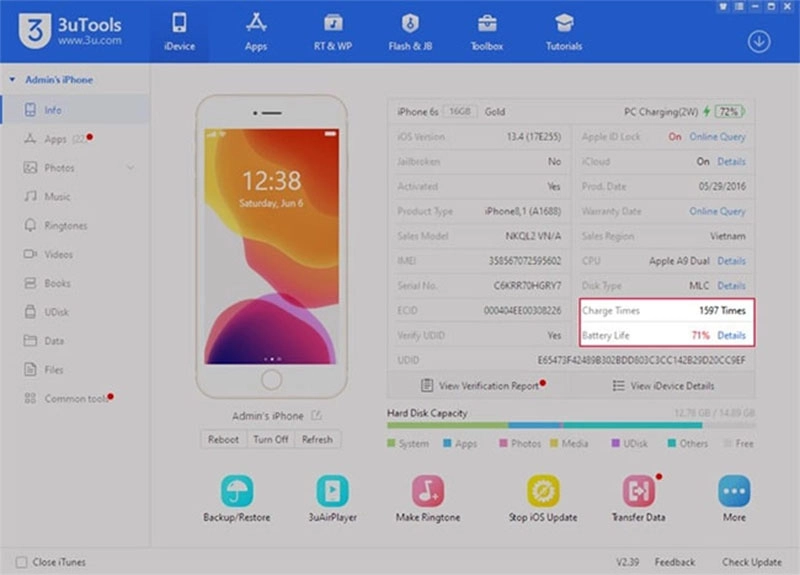
Bạn cũng có thể xem thông tin chi tiết hơn về pin của mình bằng cách nhấp vào mục Details. Nếu ứng dụng khuyến nghị bạn nên thay pin cho iPhone 15 Plus của mình, đó là dấu hiệu cho thấy pin của bạn cần được thay mới.
Cách sử dụng pin iPhone 15 Plus đúng cách, tránh chai pin
Để kiểm tra mức độ chai pin trên iPhone 15 Plus và sử dụng pin một cách hiệu quả, dưới đây là một số cách bạn có thể áp dụng:
- Ngắt nguồn sau khi pin đầy: Tránh việc sạc pin quá lâu bằng cách ngắt nguồn ngay khi pin đã đầy để không ảnh hưởng đến tuổi thọ của pin.
- Sử dụng bộ sạc chất lượng: Không sử dụng bộ sạc kém chất lượng, vì chúng có thể gây ra sự cố về pin hoặc làm hỏng điện thoại.
- Tắt Wi-Fi và Bluetooth khi không sử dụng: Để tiết kiệm năng lượng, hãy tắt Wi-Fi và Bluetooth khi không cần thiết.
- Tránh để thiết bị trong môi trường nhiệt độ cao: Nhiệt độ cao có thể gây hại cho pin. Hãy tránh để iPhone 15 Plus của bạn bị quá nhiệt, đặc biệt khi sử dụng nhiều ứng dụng hoặc chơi game.
- Tắt ứng dụng chạy ngầm: Các ứng dụng chạy ngầm tiêu tốn nhiều pin. Hãy tắt chúng khi không sử dụng để tránh ảnh hưởng xấu đến pin.
- Sử dụng chế độ tiết kiệm pin: iPhone 15 Plus có tính năng tiết kiệm pin, hãy sử dụng chế độ này khi cần thiết để kéo dài thời lượng sử dụng pin.
- Cập nhật phần mềm iPhone 15 Plus: Hãy thường xuyên cập nhật phần mềm của iPhone 15 Plus để cải thiện hiệu suất và tiết kiệm pin.
Hy vọng những Cách Kiểm Tra Độ Chai Pin iPhone 15 Plus sẽ hữu ích cho bạn. Nếu có thắc mắc gì thêm hãy liên hệ cho Thương Gia Đỗ để được giải đáp thêm nhé!





![Thông Số Kỹ Thuật Vivo Y28s 5G [Cập Nhật Mới Nhất 28/6] Thông Số Kỹ Thuật Vivo Y28s 5G [Cập Nhật Mới Nhất 28/6]](https://thuonggiado.vn/img/120x86/uploads/tin_tuc/thong-so-ky-thuat-vivo-y28s-5g.jpg)
![[Cập Nhật] Realme 12 4G Ra Mắt Với Giá Từ 5.5 Triệu Đồng [Cập Nhật] Realme 12 4G Ra Mắt Với Giá Từ 5.5 Triệu Đồng](https://thuonggiado.vn/img/120x86/uploads/tin_tuc/he-lo-realme-12-4g-ngay-ra-mat-voi-man-hinh-oled-120hz-chip-snapdragon-685.jpg)


